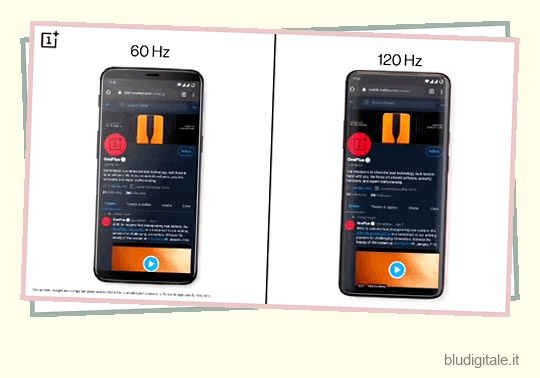Ora che Windows 11 è qui e si sta estendendo a sempre più PC e laptop nel tempo, è probabile che tu stia esplorando tutte le nuove funzionalità disponibili nel nuovo sistema operativo. Sebbene ci siano molte nuove funzionalità in Windows 11 , uno dei cambiamenti più rinfrescanti (gioco di parole) è l’aggiunta di “Dynamic Refresh Rate (DRR)”. Quindi, se hai appena eseguito l’aggiornamento da Windows 10 a Windows 11 e ti stai chiedendo cos’è DRR su Windows 11, ecco tutto ciò che devi sapere sulla frequenza di aggiornamento dinamica e su come abilitare DRR su Windows 11.
Frequenza di aggiornamento dinamica in Windows 11
Questa guida spiega e copre tutte le domande che potrebbero venirti in mente su DRR in Windows 11. Usa la tabella qui sotto per passare alla tua domanda specifica o leggi tutto per maggiori informazioni.
Cos’è la frequenza di aggiornamento?
Se volete continuare a leggere questo post su "Che cos’è la frequenza di aggiornamento dinamica in Windows 11 e come attivarla" cliccate sul pulsante "Mostra tutti" e potrete leggere il resto del contenuto gratuitamente. ebstomasborba.pt è un sito specializzato in Tecnologia, Notizie, Giochi e molti altri argomenti che potrebbero interessarvi. Se desiderate leggere altre informazioni simili a Che cos’è la frequenza di aggiornamento dinamica in Windows 11 e come attivarla, continuate a navigare sul web e iscrivetevi alle notifiche del blog per non perdere le ultime novità.
Prima di iniziare a spiegare cos’è DRR, è importante capire cos’è la frequenza di aggiornamento stessa. In parole povere, la frequenza di aggiornamento è la velocità con cui un display si aggiorna costantemente per creare un senso di movimento . Le frequenze di aggiornamento sono misurate in Hertz (Hz), che è il numero di volte in cui il display si aggiorna ogni secondo. Una frequenza di aggiornamento più alta significa che più fotogrammi appariranno in un secondo e il movimento sarà più fluido. Per vedere la differenza, controlla l’esempio qui sotto.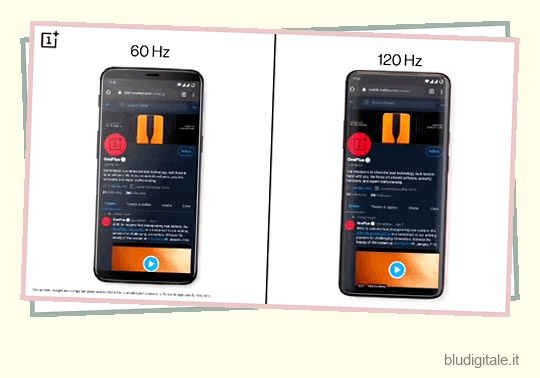
Come puoi vedere chiaramente, il telefono con 120 Hz sembra molto più fluido e fluido alla vista. I display sono disponibili in varie frequenze di aggiornamento e i monitor da gioco offrono espressamente frequenze di aggiornamento più elevate come caratteristica. Inoltre, tecnologie come Nvidia DLSS si basano sulla fornitura di frame rate più elevati.
Cos’è la frequenza di aggiornamento dinamica (DRR) in Windows 11
La frequenza di aggiornamento dinamica è una nuova funzionalità di Windows 11 che si rivolge a display con frequenza di aggiornamento più elevata. La funzione DRR offre il controllo della frequenza di aggiornamento a Windows e consente di impostarla dinamicamente. Ciò significa che Windows 11 passerà avanti e indietro tra una frequenza di aggiornamento inferiore e superiore a seconda di ciò che stai facendo. La funzionalità Dynamic Refresh Rate è stata inclusa in Windows 11 per ottimizzare il consumo energetico e prolungare la durata della batteria.
Ad esempio: se disponi di un display con una frequenza di aggiornamento di 120 Hz, DRR monitorerà i tuoi casi d’uso e regolerà la frequenza di aggiornamento di conseguenza. Per le attività quotidiane come la posta elettronica, i documenti che non richiedono un movimento fluido, la frequenza di aggiornamento sarà di 60 Hz per risparmiare la durata della batteria. Tuttavia, quando si tratta di scorrere e inchiostrare che richiede un movimento più fluido, Dynamic Refresh Rate sarà impostato su 120Hz per essere più reattivo. Tuttavia, tieni presente che DRR è disponibile solo per i display dei laptop e nient’altro.
Come è utile?
Con la maggior parte dei laptop di fascia media più recenti dotati di display ad alta frequenza di aggiornamento, è naturale voler utilizzare quella potenza. Tuttavia, maggiore è la frequenza di aggiornamento, maggiore è la percentuale di batteria consumata. Inoltre, i sistemi con frequenze di aggiornamento più elevate funzionano sempre su di esso. È necessario impostarlo manualmente a 60Hz quando necessario. Farlo ogni cinque minuti per le app non è fattibile.
L’uso della frequenza di aggiornamento dinamica in Windows 11 ti toglie il lavoro. Poiché DRR dipende dal sistema, l’intero processo è automatizzato e l’utente non dovrà muovere un dito. Ciò ti garantirà di ottenere sempre quel perfetto equilibrio tra fluidità e durata della batteria. DRR è disponibile solo per alcune app selezionate di Adobe e Microsoft per ora su Windows 11. Tuttavia, la funzionalità dovrebbe essere implementata per più app nel tempo.
Quali sono i requisiti?
Per utilizzare la frequenza di aggiornamento dinamica in Windows 11 è necessario uno schermo per laptop che supporti la frequenza di aggiornamento variabile (VRR) e una frequenza di aggiornamento di almeno 120 Hz. Per chi non lo sapesse, la frequenza di aggiornamento variabile è una tecnologia integrata in display selezionati che li aiuta a eliminare lo strappo dello schermo durante il gioco. VRR è importante per Dynamic Refresh Rate perché gli dà il potere di regolare la frequenza di aggiornamento avanti e indietro.
Controlla se il tuo laptop supporta VRR su Windows 11
Per scoprire se il display del tuo laptop supporta la frequenza di aggiornamento variabile su Windows 11, procedi nel seguente modo:
- Vai a visualizzare le opzioni andando su Impostazioni e facendo clic su Sistema> Visualizza.
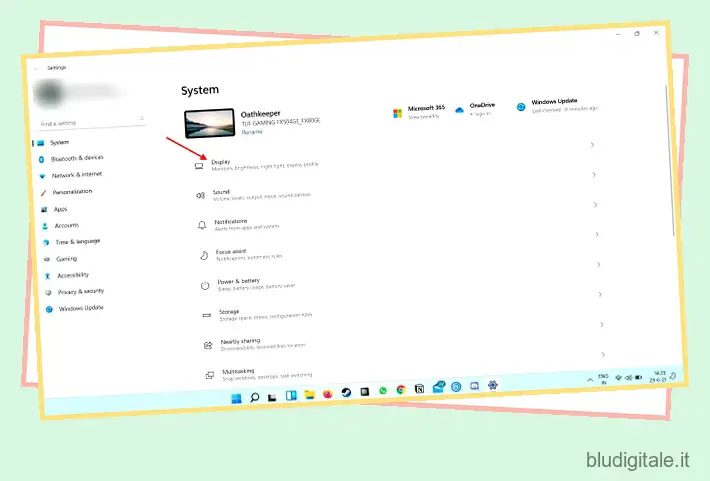
- Scorri verso il basso fino a una sezione chiamata Impostazioni correlate e vedrai Grafica .
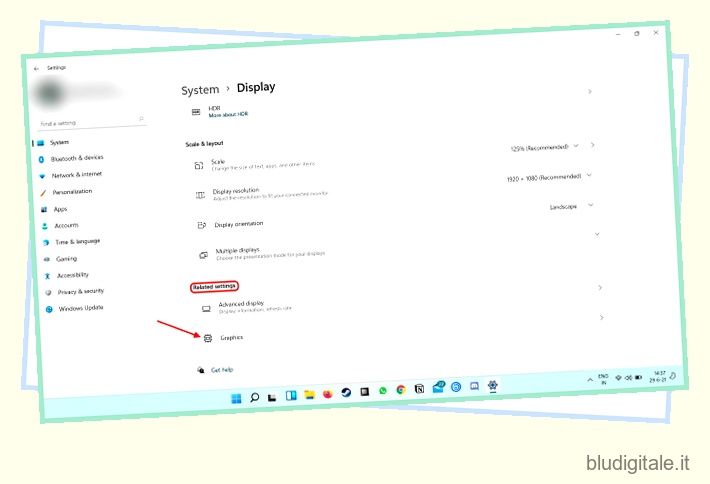
- Fare clic su Impostazioni grafiche predefinite.

- Cerca una sezione intitolata Frequenza di aggiornamento variabile . Se non lo vedi, significa che il tuo laptop non supporta VRR .
Controlla se il tuo laptop supporta VRR su Windows 10
Utenti di Windows 10, segui questi passaggi per vedere se il display del tuo laptop supporta VRR.
- Apri Impostazioni e fai clic su Sistema .
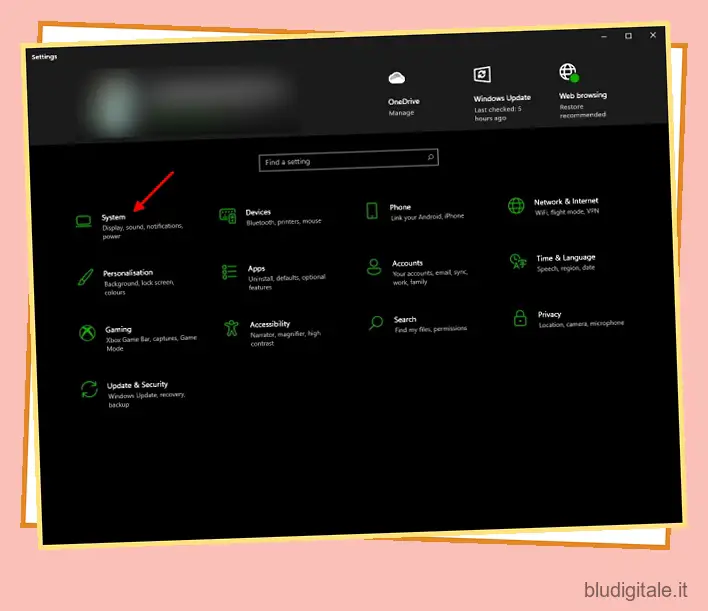
- Fare clic su Display e scorrere verso il basso e fare clic su Impostazioni grafiche
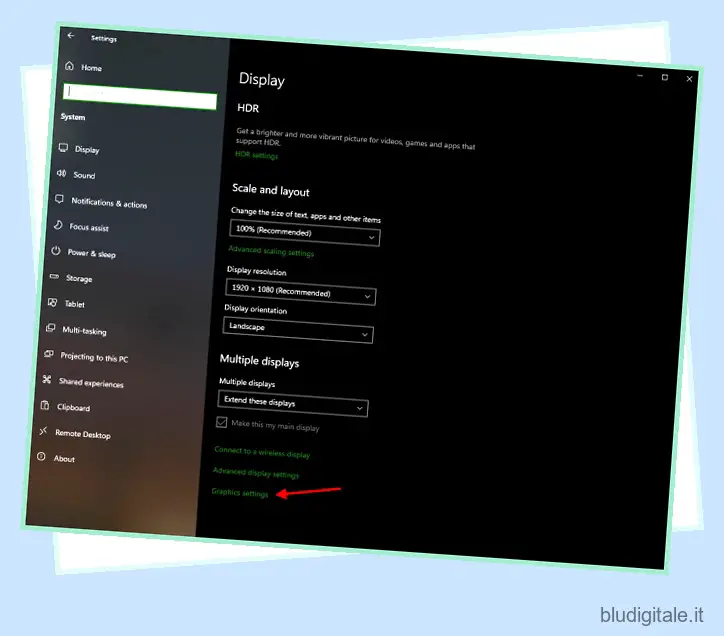
- Fare clic su Modifica impostazioni grafiche predefinite.
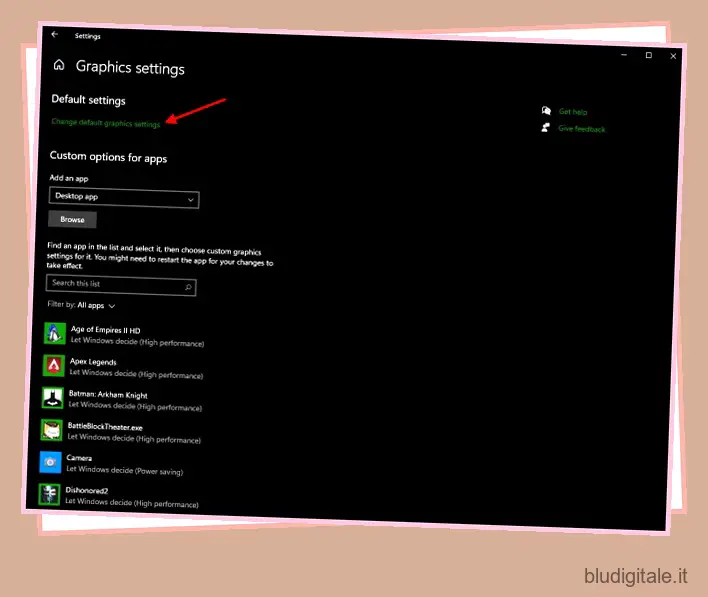
- Ancora una volta, se non vedi l’opzione qui, il tuo display non supporta VRR.
Oltre a ciò, DRR richiede anche l’ultimo Windows Graphics Driver (wddm) 3.0 disponibile tramite Windows Update. Puoi controllare la versione di WDDM che hai attraverso i seguenti passaggi:
- Premi Start e digita dxdiag.
- Scegli la scheda Display e cerca una casella Driver.
- Vedrai la tua versione WWDM accanto a Driver Model .
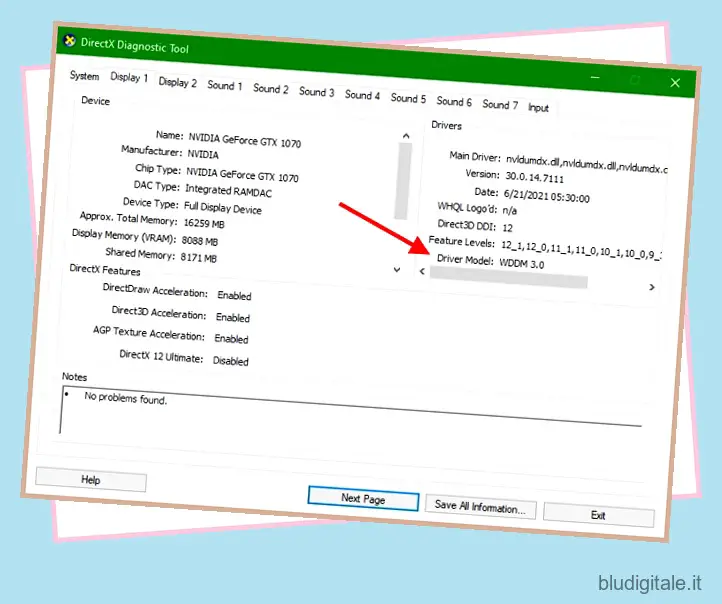
Come abilitare la frequenza di aggiornamento dinamica
A partire da ora, la frequenza di aggiornamento dinamico è disponibile solo nel canale per sviluppatori del programma Windows Insider. Pertanto, se ne fai parte e disponi della build di anteprima di Windows 11, segui i passaggi seguenti per abilitare DRR sul tuo laptop.
- Apri Impostazioni di Windows e vai a Sistema> Schermo
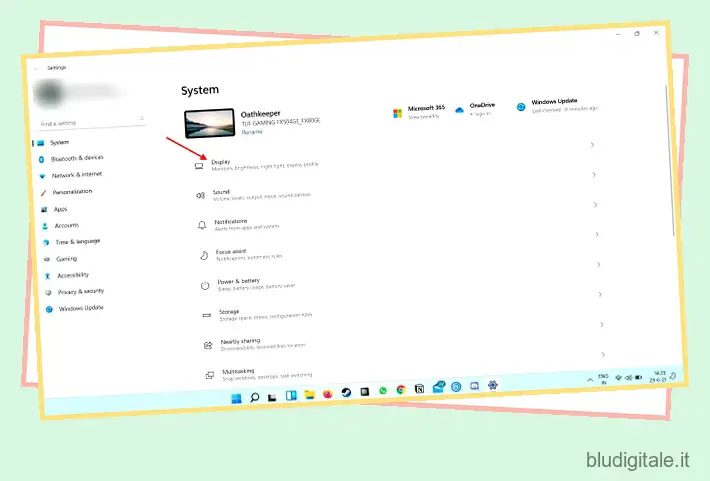
- Scorri verso il basso e in Impostazioni correlate , fai clic su Visualizzazione avanzata
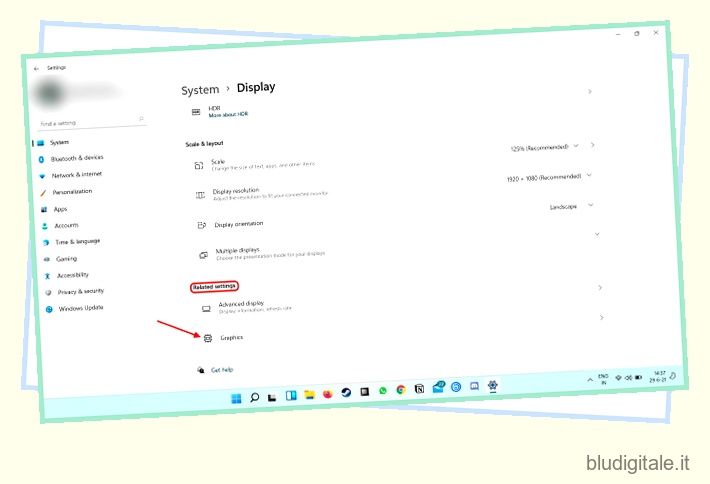
- Scegli il menu a discesa accanto a Scegli una frequenza di aggiornamento e seleziona una frequenza con Dinamica accanto. Sembrerà così.
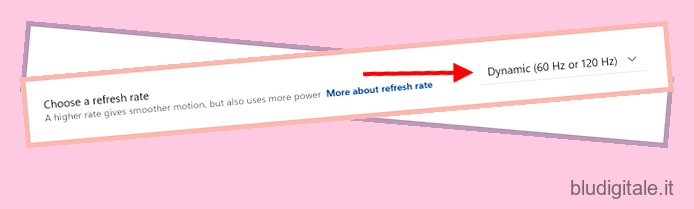
E questo è tutto! La frequenza di aggiornamento dinamica è ora abilitata sul tuo laptop e inizierai a vedere immediatamente le modifiche. Se soddisfi i requisiti DRR e continui a non vedere l’opzione, non preoccuparti . Microsoft sta attualmente lavorando con i produttori per ottenere la funzionalità distribuita su tutti i sistemi, quindi è naturale se non la vedi ancora. Torna a questa impostazione più tardi dopo uno o due aggiornamenti.
Puoi anche disabilitare la frequenza di aggiornamento dinamica (DRR) se lo desideri, semplicemente accedendo alle stesse impostazioni e scegliendo una frequenza di aggiornamento diversa dal menu a discesa.
DRR ostacolerà il gioco?
Semplicemente, no. La cosa buona della frequenza di aggiornamento dinamico di Windows 11 è che non si avvicina ai tuoi giochi o alle loro impostazioni. Quindi qualunque gioco tu abbia continuerà a funzionare con la stessa configurazione che hai lasciato e rimarrà intatto.
Usa la frequenza di aggiornamento dinamica per prolungare la durata della batteria
Bene, questa era la nostra guida per aiutarti a capire e iniziare a utilizzare DRR su Windows 11. Si spera che tu abbia abilitato la frequenza di aggiornamento dinamica sul tuo PC Windows 11 e ti stia godendo un’esperienza più fluida con una migliore durata della batteria. Se il tuo PC non supporta ancora la frequenza di aggiornamento dinamica, non preoccuparti perché Microsoft sta collaborando con i produttori di PC per portare la funzionalità su più laptop con schermi ad alta frequenza di aggiornamento.
Se hai dei dubbi, faccelo sapere nei commenti e condividi anche la tua esperienza con DRR.